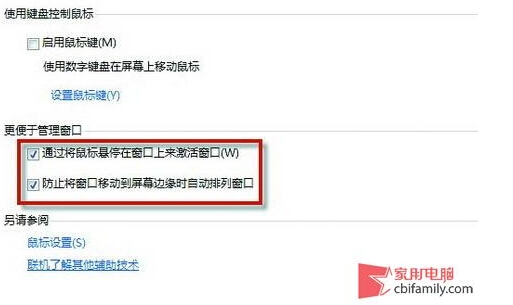windows7系统下如何设置程序窗口,让它更听话!
打开电脑后,什么也不做,你看到的是电脑桌面.然后你随便打开一个程序,变化的部分就是应用程序窗口.比如你打开IE看网页,看到的网页及IE本身就是IE程序窗口.windows 7系统的无论就操作体验还是对于一些细节方面的改进,相对于Windows XP系统都是很明显,比如一个小小的程序窗口,也是做足了文章。尤其是对于经常打开多个程序窗口进行工作的时候,我们只需要简单设置,就能让程序窗口更加“听话”,大大地提高我们的工作效率。
设置Win7程序窗口,让它更听话!方法如下:
设置一:鼠标悬停激活窗口
我们在系统桌面上打开多个程序窗口,需要在这些窗口之间反复切换,要激活某个程序窗口的话,通常还得在某个窗口上点击一下才能激活,要是能够将鼠标放到窗口上就激活的话那不是更好?在Windows 7中只需简单设置即可。
点击“开始”菜单后,打开“控制面板”打开控制面板,点击“轻松访问”后进入“轻松访问中心”下选择“更改鼠标的工作方式”,在打开的“使鼠标更易于使用”窗口中,将“通过鼠标悬停在窗口上来激活窗口”勾选,应用确定后退出。
设置二:拖动窗口,勿自作主张最大化
遇到在多个程序窗口之间切换的时候,难免需要将某个窗口移到一边去,这样便于观察。但假如是不小心将该窗口拖动到了屏幕最顶端的话,该窗口就会自动最大化,这本来是Windows 7系统的一项人性化的设计,但最大化的窗口反而会阻挡住其他窗口,那么如何避免拖动窗口到顶端自动最大化呢?